Di gran lunga una delle cose più utili di un filemanager può fare è trasferire i file su file server esterni o su quelli sulla LAN locale. Quando si tratta del miglior supporto del protocollo di rete, ogni file manager di Linux ha caratteristiche comparabili, ma alcuni sono più avanzati di altri.
In questa guida, parleremo di come connettersidiversi server di rete tramite il file manager di KDE Plasma 5 (aka Dolphin). Inoltre, ti mostreremo esattamente come usarlo per trasferire file da una posizione remota (come FTP, Samba, NFS, ecc.) Sul tuo PC Linux con KDE!
Nota: ogni versione del file manager Dolphin in KDE supporta le connessioni di rete. Detto questo, è una buona idea assicurarsi che il sistema sia aggiornato e che esegua l'ultima versione di Dolphin.
Connetti a FTP / SFTP
La connessione ai server FTP e SFTP nel file manager Dolphin funziona utilizzando il ftp: // protocollo nella casella della posizione del file manager.
Per avviare una connessione, avvia il file manager Dolphin sul desktop KDE Plasma. Da lì, fai clic sulla barra degli indirizzi nella parte superiore della finestra.
Cancella il testo nella casella attualmente lì premendo il tasto backspace tasto sulla tastiera. Quindi, una volta che tutto è stato cancellato, scrivere l'indirizzo sul server FTP o SFTP. Per esempio:
ftp://192.168.1.1
Dopo aver compilato le informazioni sull'indirizzo nella casella di testo per il server FTP, premere il tasto accedere tasto sulla tastiera per inviare una connessione al server.
Mentre premi il tasto accedere sulla tastiera e inviare una connessione in uscita con Dolphin, sullo schermo apparirà un menu di accesso.

In questo menu, dovrai inserire l'FTPnome utente e password. Inserisci le informazioni di accesso. Quindi, seleziona la casella "Ricorda password" per assicurarti che le tue informazioni FTP rimangano la prossima volta che scegli di accedere alla connessione.
Connetti a SMB (Samba)
Il file manager Dolphin ha un ottimo supporto per Samba. Il motivo è che Samba è uno dei protocolli di condivisione file più utilizzati su Linux, Mac e Windows.
Per connettersi a una condivisione Samba su Linux con Dolphin, iniziare aprendo il file manager. Quindi, fai clic sulla barra degli indirizzi con il mouse e cancella il testo nella casella con Backspace chiave.
Una volta cancellato l'indirizzo della posizione precedente, utilizzare il smb: // protocollo, scrivere nel nome host del server o nel suo indirizzo IP. Per esempio:
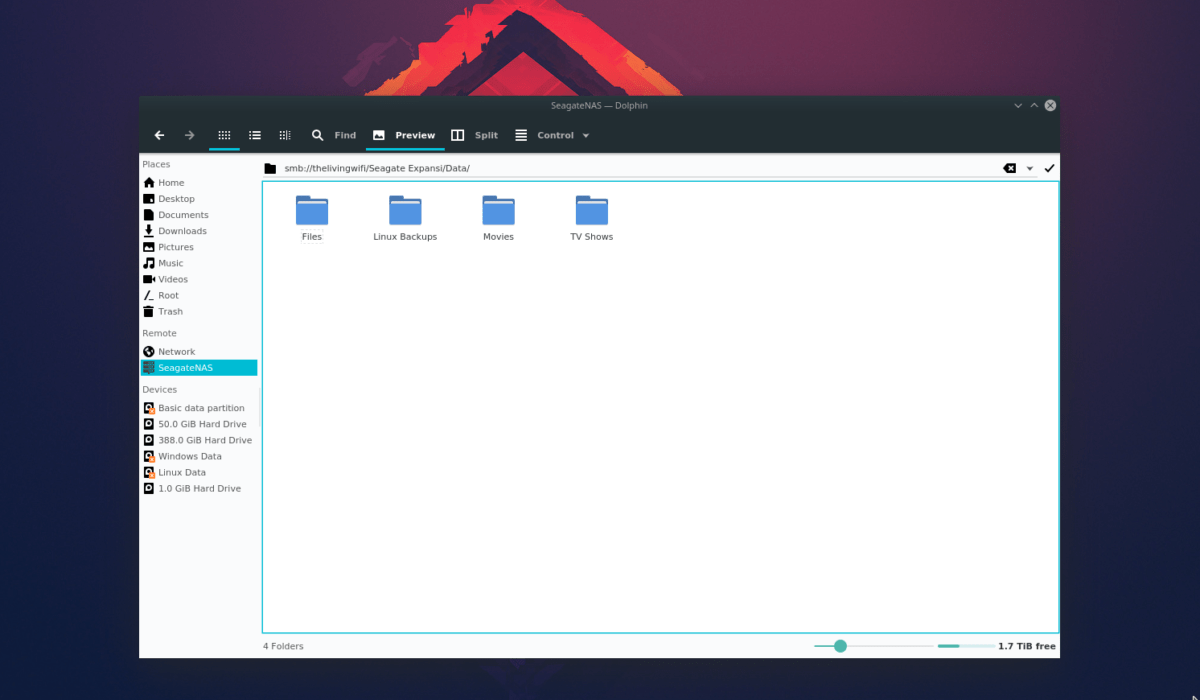
smb://ubuntu-file-server
O
smb://192.168.1.1
Supponendo che il file server Samba sia una passwordprotetto, dovrai inserire i dettagli di nome utente e password nella casella di accesso visualizzata. Se il tuo server SMB non ha un nome utente, darà automaticamente accesso alla condivisione file.
Connetti a NFS (Network File System)
La protezione della rete NFS è piuttosto popolare conUtenti Linux, grazie alla velocità e alla capacità superiori di spostare rapidamente grandi quantità di dati. Per questo motivo, tutti i moderni file manager Linux supportano il Network File System.
Per avviare una connessione a un server NFS con il gestore di file Dolphin, avviare l'app. Da lì, fai clic con il mouse sulla barra della posizione e cancella le informazioni sulla posizione corrente nella barra.
Con i dati sulla posizione cancellati, sarai in grado di inserire l'indirizzo IP della condivisione NFS, utilizzando il nfs: // protocollo. Per esempio:
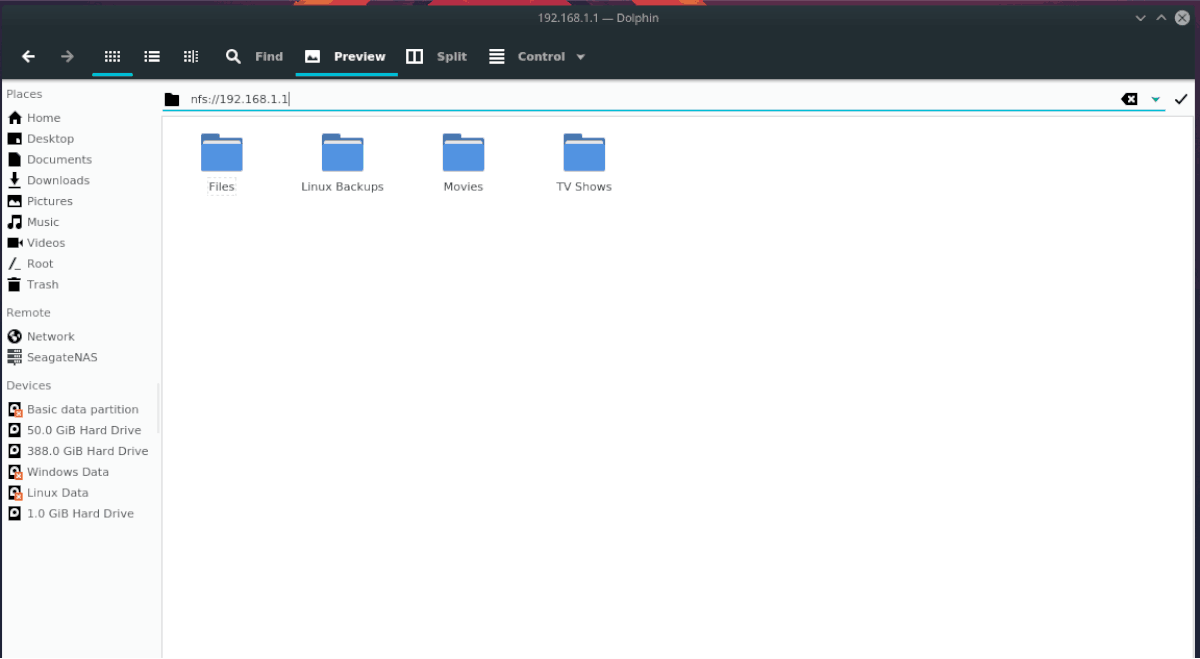
nfs://192.168.1.1
Dopo aver inserito l'indirizzo NFS nella casella Posizione Dolphin, premere il tasto accedere chiave per inviare una connessione di rete.
Se la connessione di rete ha esito positivo, sarai in grado di accedere al tuo server NFS.
Connettiti ad altri protocolli tramite la navigazione
Il gestore di file Dolphin supporta un'ampia varietàdi diversi protocolli di rete. In questo elenco, abbiamo parlato di alcuni dei principali protocolli con cui gli utenti cercano di connettersi. Tuttavia, non sono gli unici che puoi usare.
Per stabilire una connessione con altri tipi di server in Dolphin, utilizzare il a distanza:/ caratteristica. È una funzionalità accurata che esegue la ricerca di connessioni al server (su LAN) per server di rete compatibili in Dolphin.
L'accesso alla funzione "rete" in Dolphin per connettersi a vari tipi di server di rete può essere effettuato in due modi.
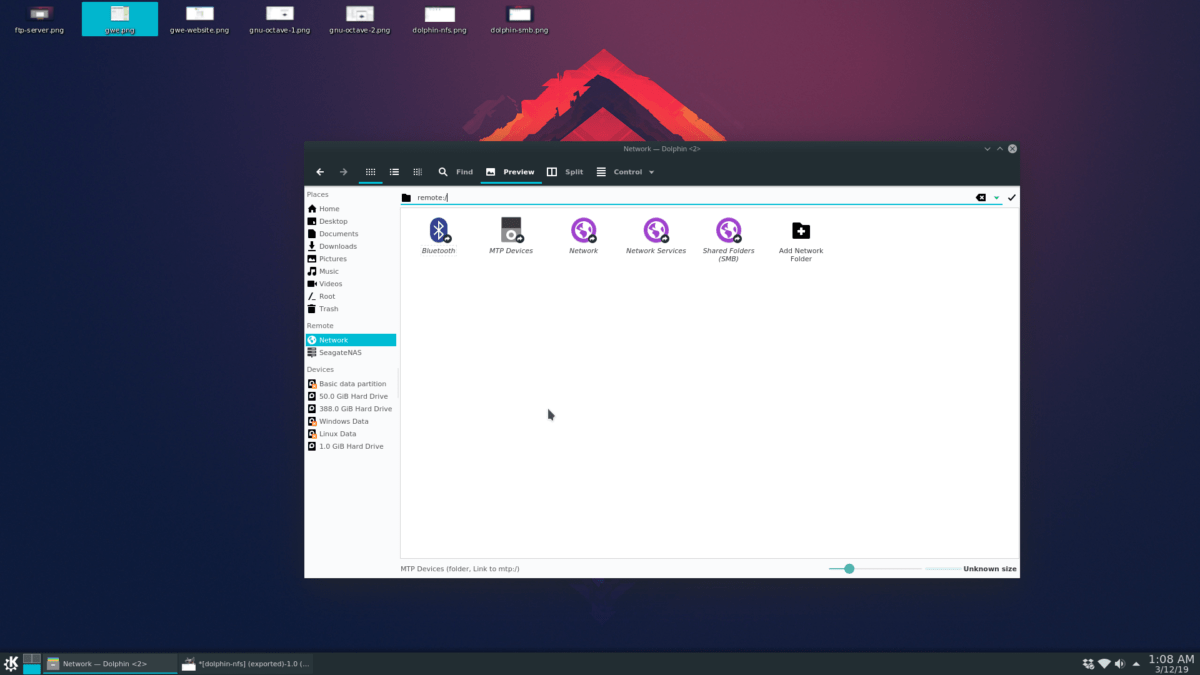
Metodo 1: barra della posizione
Fare clic sulla barra degli indirizzi in Dolphin con il mouse. Cancella il testo nella casella. Quindi, inserisci:
remote:/
Dopo aver scritto in "rete" nella casella, premere il tasto accedere chiave per accedere all'area di rete di Dolphin. Da lì, ti mostrerà le connessioni al server a cui puoi accedere con il mouse.
Metodo 2: collegamento di rete
Un modo alternativo per accedere a a distanza:/ funzione in Dolphin è facendo clic sul pulsante "Rete" nel file manager.
Per accedere al pulsante "Rete", avvia Dolphin. Quindi, guarda la barra laterale a destra e fai clic sull'icona del globo. Selezionando questa icona si accederà immediatamente alla finestra di connessione al server, dove è possibile utilizzare il mouse per accedere a server diversi.













Commenti